win10扬声器正常但是没声音如何修复 Win10扬声器有声音但是非常小怎么调整
win10扬声器正常但是没声音如何修复,Win10扬声器是我们日常使用电脑时不可或缺的重要设备之一,有时我们可能会遇到一些问题,例如扬声器正常工作但却没有声音,或者声音非常小。这些问题可能会给我们的音频体验带来困扰,但幸运的是,我们可以采取一些简单的步骤来解决这些问题。本文将介绍如何修复Win10扬声器正常但无声音的问题,以及如何调整扬声器的音量,让我们的音频体验恢复到最佳状态。
方法一:检查驱动故障
1、首先鼠标右键电脑桌面的开始菜单,选择设备管理器打开。
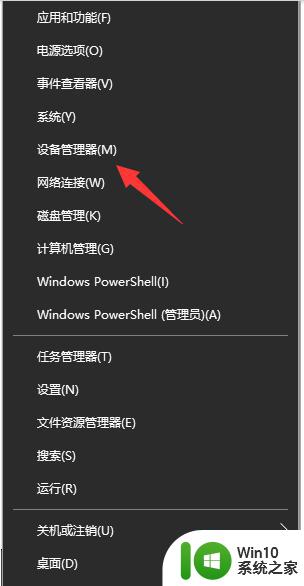
2、在设备管理器窗口中,展开声音,视频和游戏控制器,鼠标右键列表中的驱动程序,选择禁用设备。接着在弹出的提示框中,选择是,然后再重新启用设备。
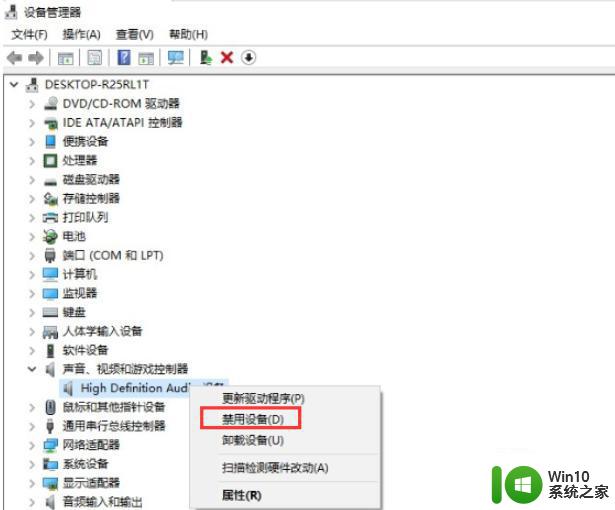
3、如果声卡驱动程序中,出现黄色问号,那就是驱动的问题了。可以使用360驱动大师等工具,尝试重新安装声卡驱动。或者有声卡驱动程序的情况下,更新声卡驱动程序,等待修复完成。
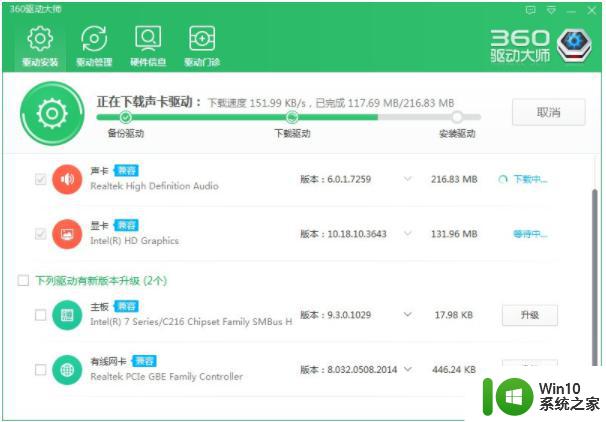
方法二:未开启扬声器服务
1、按下win+r快捷键打开运行菜单,输入services.msc回车确定,打开服务。
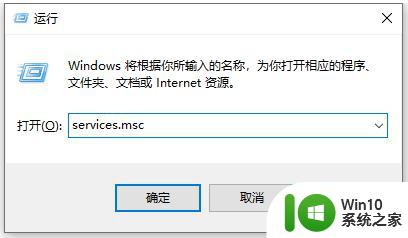
2、选中右边的Power双击打开,确保已启动,把启动类型设置为自动,点击确定。
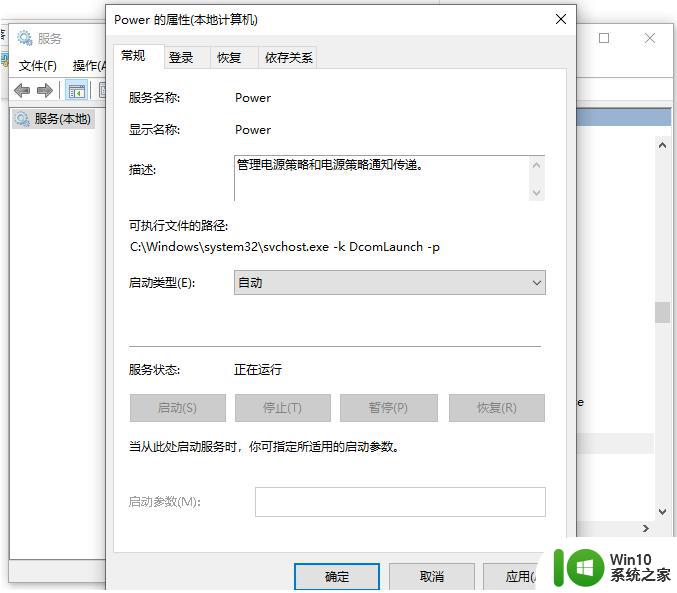
3、再选中并双击windows audio服务打开,确保已启动,把启动类型设置为自动,点击确定即可。
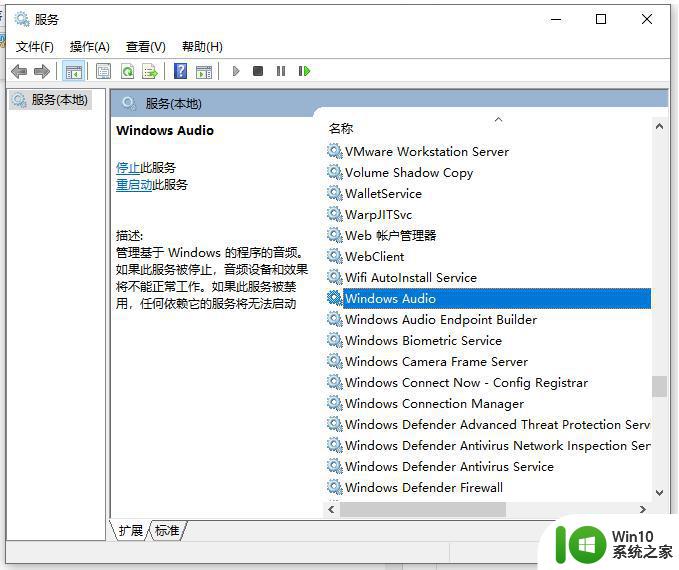
以上就是关于解决win10扬声器正常但无声音的方法,如果有遇到相同情况的用户,可以按照以上步骤解决。
win10扬声器正常但是没声音如何修复 Win10扬声器有声音但是非常小怎么调整相关教程
- windows10扬声器没声音如何解决 win10扬声器没有声音怎么回事
- win10耳机有声音扬声器没声音如何恢复 Win10耳机插入后扬声器无声音怎么办
- w10电脑插入的是耳机但是只能用扬声器模式发出声音怎么办 w10电脑耳机无法发声只能用扬声器
- w10插上耳机有声音外放却没有声音怎么办 插上耳机没有声音但扬声器有声音怎么办
- win10笔记本扬声器有滋滋声 win10电脑扬声器杂音滋滋怎么办
- win10莫名没有声音怎么办 win10声卡驱动正常但没有声音如何修复
- 电脑自带扬声器没有声音 Windows10怎么打开扬声器
- win10插入耳机遇到扬声器未接入的解决方法 win10插入耳机没有声音扬声器未接入的原因是什么
- win10声卡驱动正常但没声音处理方法 win10声卡驱动正常但无声音原因
- win10驱动正常但无声音的解决教程 win10声卡驱动正常但没声音怎么回事
- win10没扬声器的时候声音那里怎么不打叉 WIN10小喇叭上有红叉扬声器未连接怎么办
- win10播放器无画面但是有声音出现如何修复 win10播放器无画面只有声音怎么办
- win10系统运行战地3提示directx error错误的解决方法 win10系统运行战地3提示directx error错误的解决方法
- win10系统Edge浏览器下载页面乱码怎么办 Win10系统Edge浏览器下载页面显示乱码怎么解决
- w10电脑老是弹出垃圾广告怎么阻止 w10电脑如何阻止垃圾广告弹出
- 戴尔成就3670装win10出现decompression error的解决方案 戴尔3670装win10出现decompression error如何解决
win10系统教程推荐
- 1 笔记本win10玩游戏不能全屏两边是黑边怎么解决 win10笔记本玩游戏黑边解决方法
- 2 笔记本电脑win10只剩下飞行模式怎么办 笔记本电脑win10飞行模式无法关闭怎么办
- 3 我的世界win10此产品无法在该设备上运行怎么办 我的世界win10无法在电脑上运行怎么办
- 4 win10正式版怎么重新开启磁贴?win10开启磁贴的方法 win10正式版如何重新设置磁贴
- 5 移动硬盘在win10系统无法访问参数错误如何修复 移动硬盘参数错误win10系统无法访问怎么办
- 6 win10打不开微软商店显示错误代码0x80072efd如何修复 win10微软商店无法打开怎么办
- 7 win10系统dotnetfx35setup点开没反应了处理方法 Win10系统dotnetfx35setup点开没反应怎么办
- 8 windows10清理dns缓存的最佳方法 Windows10如何清理DNS缓存
- 9 更新win10没有realtek高清晰音频管理器怎么解决 win10更新后找不到realtek高清晰音频管理器解决方法
- 10 win10电脑提示kernelbase.dll文件错误修复方法 win10电脑kernelbase.dll文件缺失怎么办
win10系统推荐
- 1 雨林木风ghost w10企业家庭版32系统下载v2023.02
- 2 雨林木风ghostwin1032位免激活专业版
- 3 游戏专用win10 64位智能版
- 4 深度技术ghost win10稳定精简版32位下载v2023.02
- 5 风林火山Ghost Win10 X64 RS2装机专业版
- 6 深度技术ghost win10 64位专业版镜像下载v2023.02
- 7 联想笔记本ghost win10 64位快速旗舰版v2023.02
- 8 台式机专用Ghost Win10 64位 万能专业版
- 9 ghost windows10 64位精简最新版下载v2023.02
- 10 风林火山ghost win10 64位官方稳定版下载v2023.02